Du trenger ingen integrasjon for at dataene skal lagres i SuperOffice CRM. Det er også enkelt å lage oppfølginger i SuperOffice av dataene du samler.
Viktige høydepunkter:
- Her finner du funksjonaliteten for webskjemaer
- Lage webskjemaer
- Bygge og justere et webskjema
- Forhåndsvisning av skjemaet mens du lager det
- Automatisk oppdatering av informasjon direkte i SuperOffice CRM
- Sikre at en e-postadresse er korrekt
- Velg oppfølginger
- Gjør webskjemaene synlige
- Behandle informasjonen fra webskjemaene
- Se resultatene fra webskjemaene
- Kom i gang med webskjemaene
- Pris og tilgjengelighet
Her finner du funksjonaliteten for webskjemaer
Du finner webskjemaene om du trykker på Markedsføring-knappen i venstremenyen. Merk at denne knappen tidligere ble kalt “Utsendelser” og nå har fått nytt navn.
Alle SuperOffice-brukere i bedriften kan se og behandle data som kommer inn fra skjemaene. Det er imidlertid bare de med brukerplanene Marketing eller Complete CRM som kan opprette nye skjemaer, redigere eksisterende skjemaer og se rapporter om resultatene fra hvert enkelt skjema.
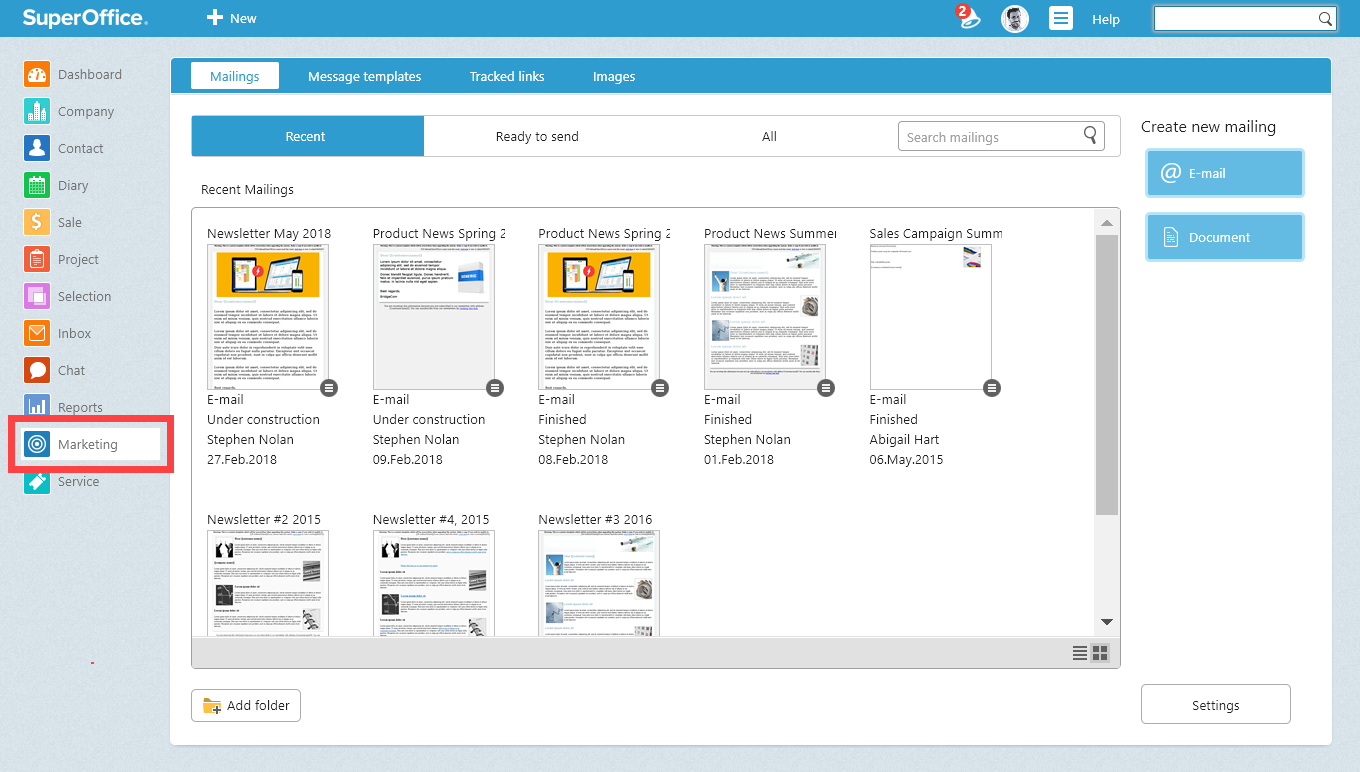
Alle i bedriften kan se webskjemaene under fanen for Aktiviteter.
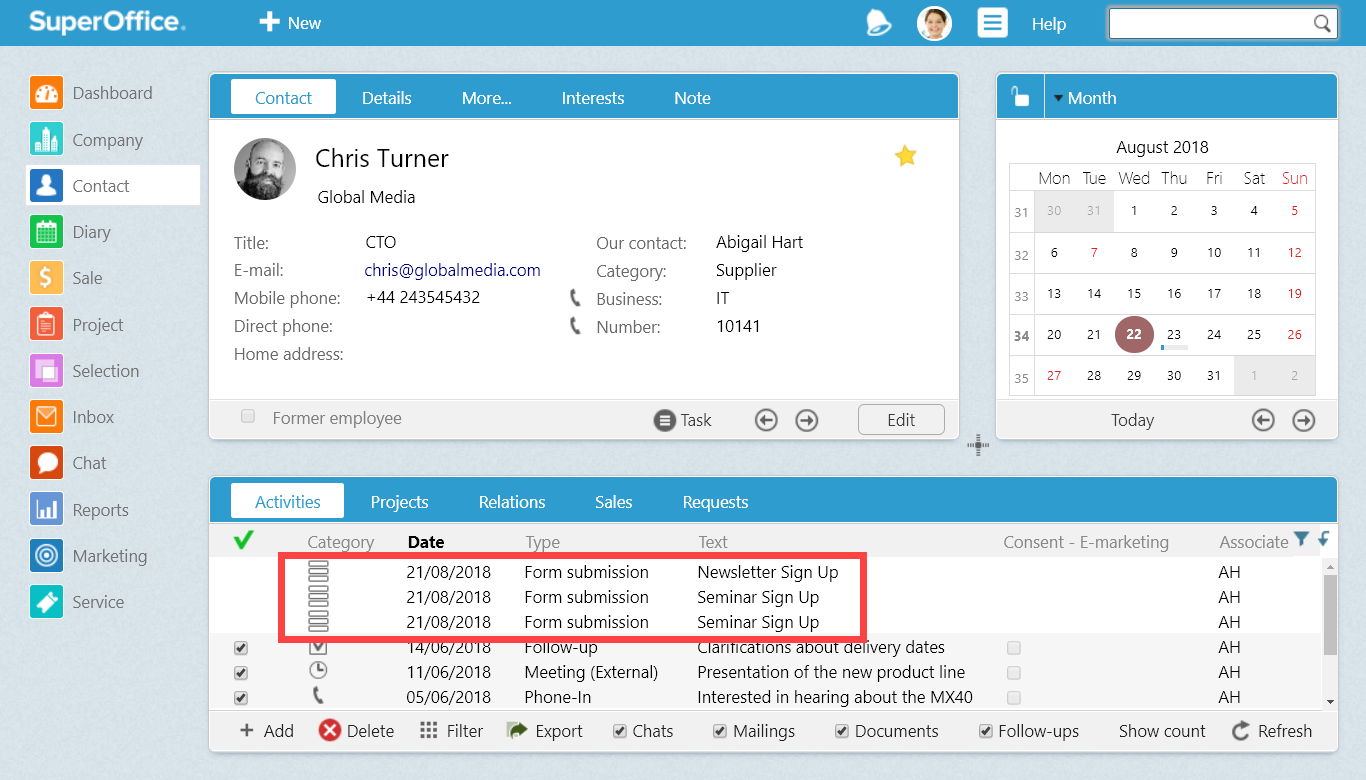
Lage webskjemaer
Du kan lage et helt nytt skjema fra «scratch» eller du kan kopiere et eksisterende skjema som du kan redigere.
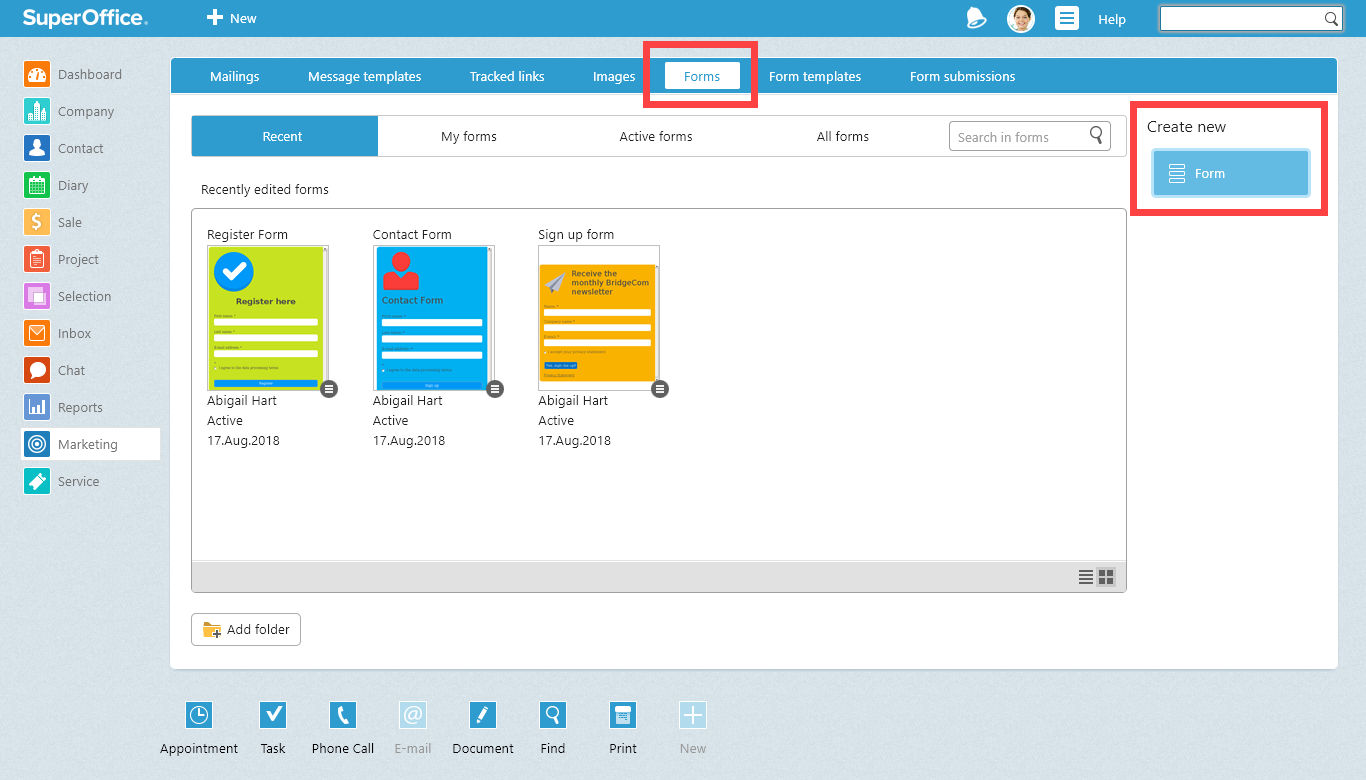
Når du er fornøyd med et skjema kan du lagre det som mal. Deretter kan dere bruke designet fra malen når dere skal lage nye skjemaer.
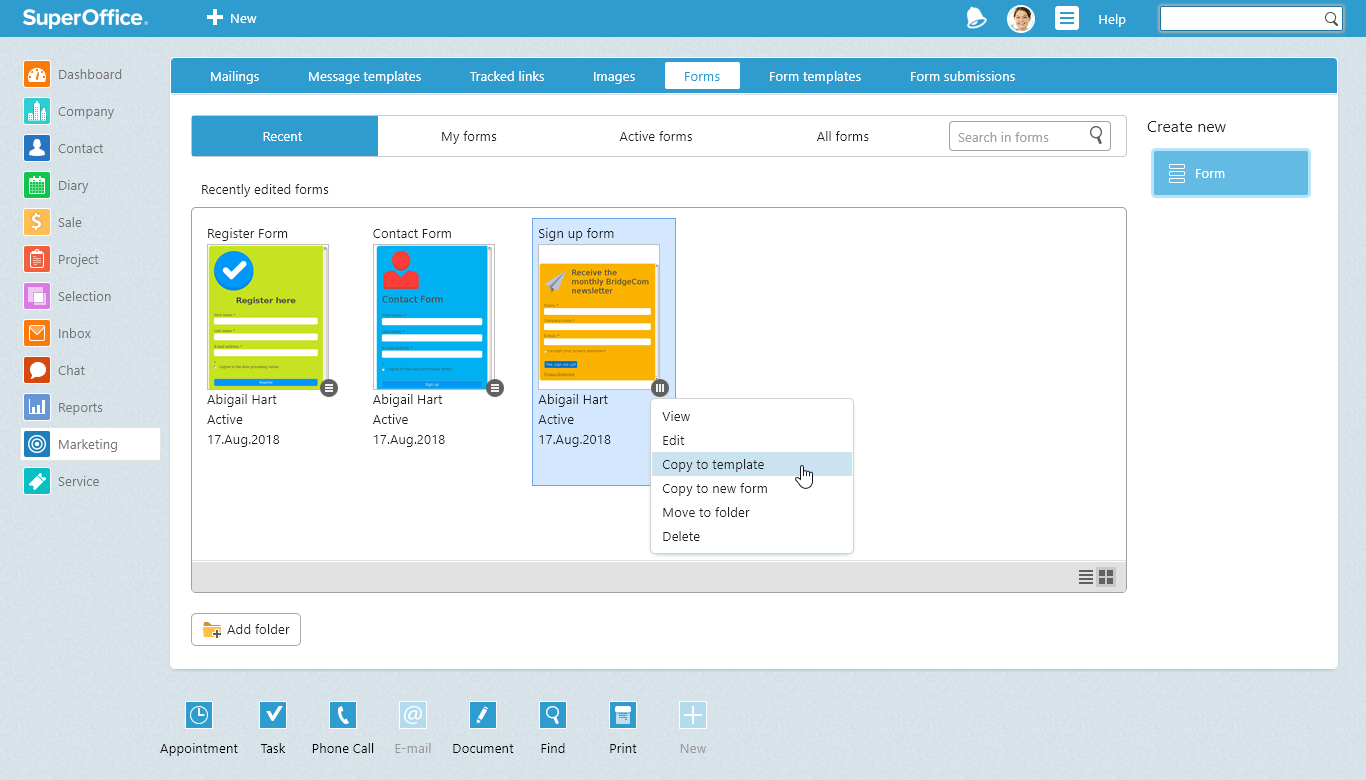
Bygge og justere et webskjema
Bruk veiviseren for å bygge et skjema fra start til slutt. Du kan enkelt gjøre endringer i skjemaet ved å legge til ønskede felter, endre skrifttype og farger, og legge til bilder og tekster.
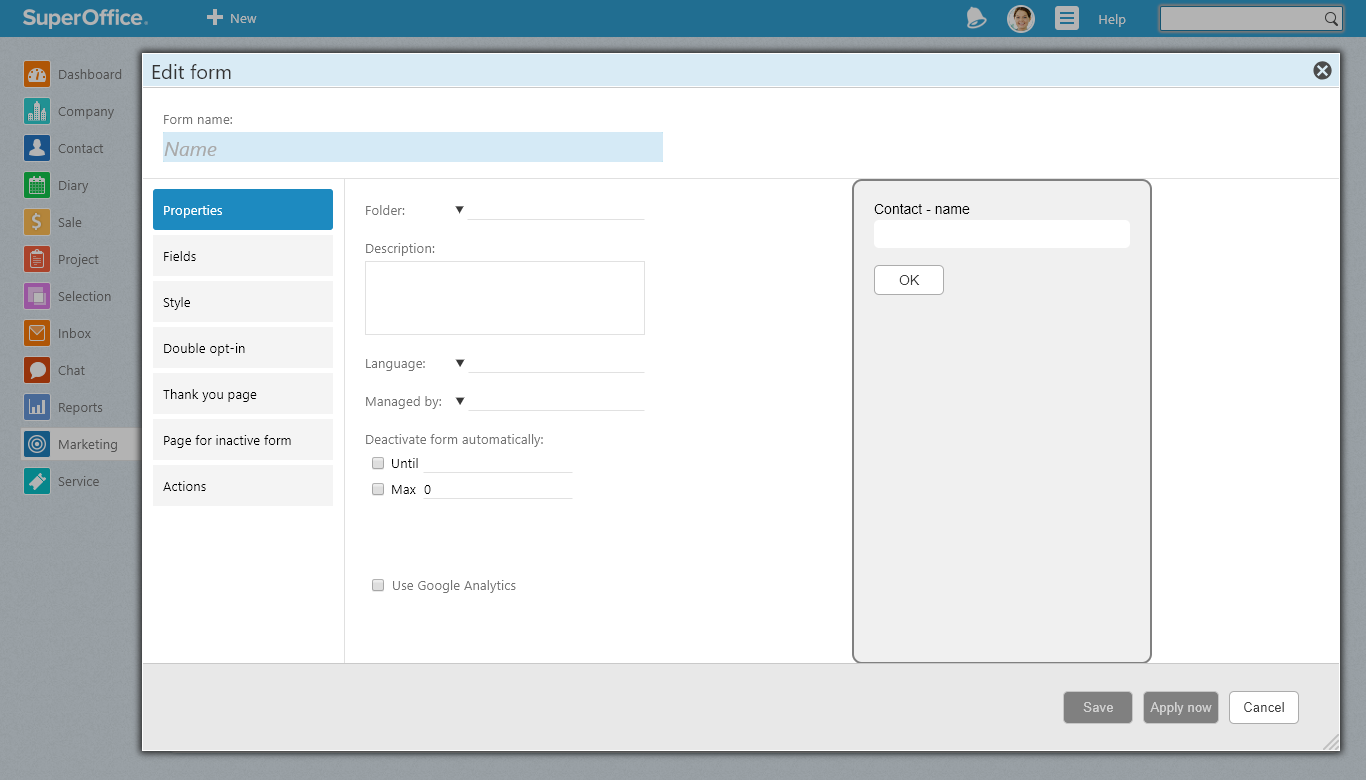
Forhåndsvisning av skjemaet mens du lager det
Du kan se hvordan skjemaet vil se ut mens du designer det. Da blir det enklere å lage skjemaet akkurat slik du vil ha det, og du kan gjøre endringer underveis.
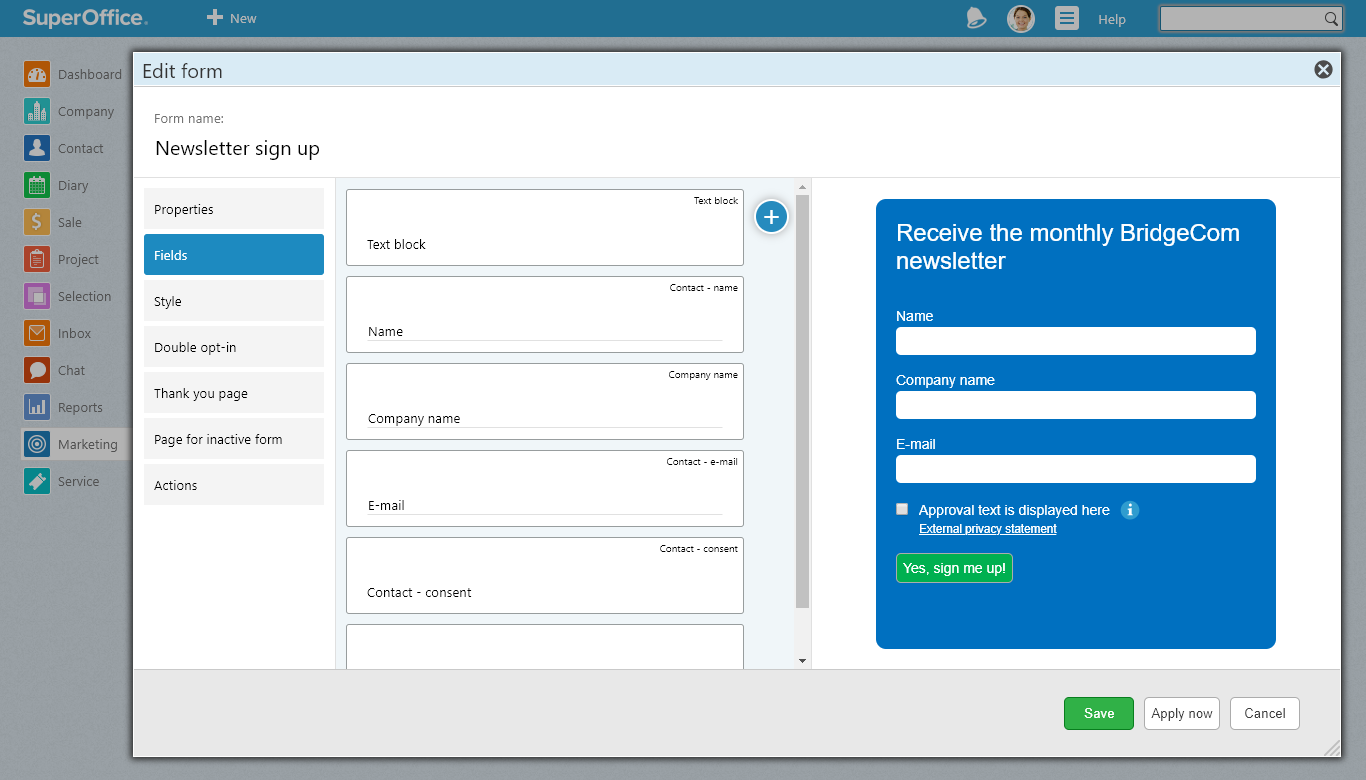
Automatisk oppdatering av informasjon direkte i SuperOffice CRM
Fordi SuperOffice er helintegrert kan du velge hvilke felter i skjemaene som automatisk vil oppdatere tilsvarende felter i systemets database.
Du kan for eksempel automatisk oppdatere eller fylle ut navnet eller e-postadressen til en kontaktperson. Eller få samtykke til å lagre og bruke persondata. Skjemaet vil også fange opp preferansene til en kontaktperson. Alle disse dataene oppdateres automatisk i SuperOffice CRM.
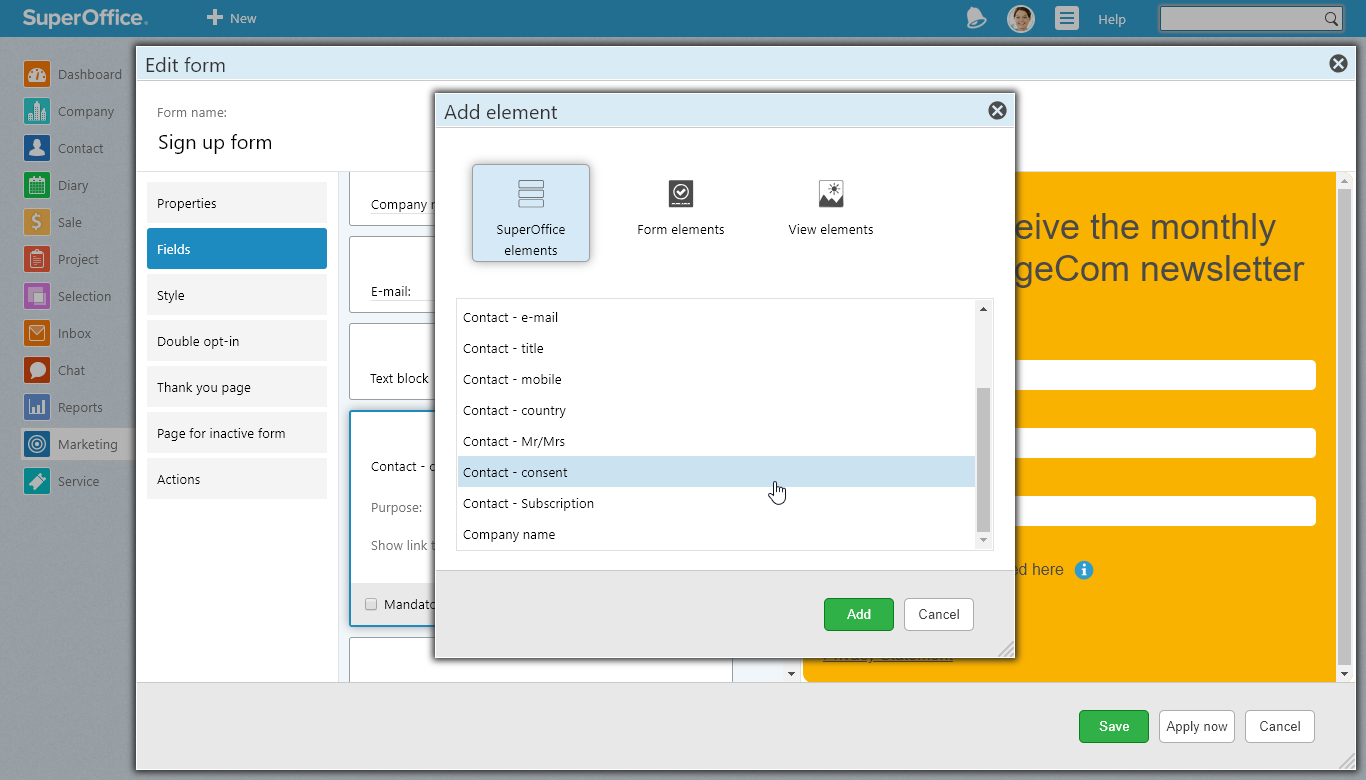
Sikre at en e-postadresse er korrekt
Når noen fyller ut et webskjema kan du ikke alltid være sikkert på at e-postadressen de registrerer er riktig. De kan stave feil eller oppgi en konstruert e-postadresse.
Du kan bruke funksjonen for dobbel opt-in for å sikre at e-postadressen er korrekt.
Når denne funksjonen er aktiv sender systemet automatisk en e-post og ber om at kontaktpersonen bekrefter e-postadressen.
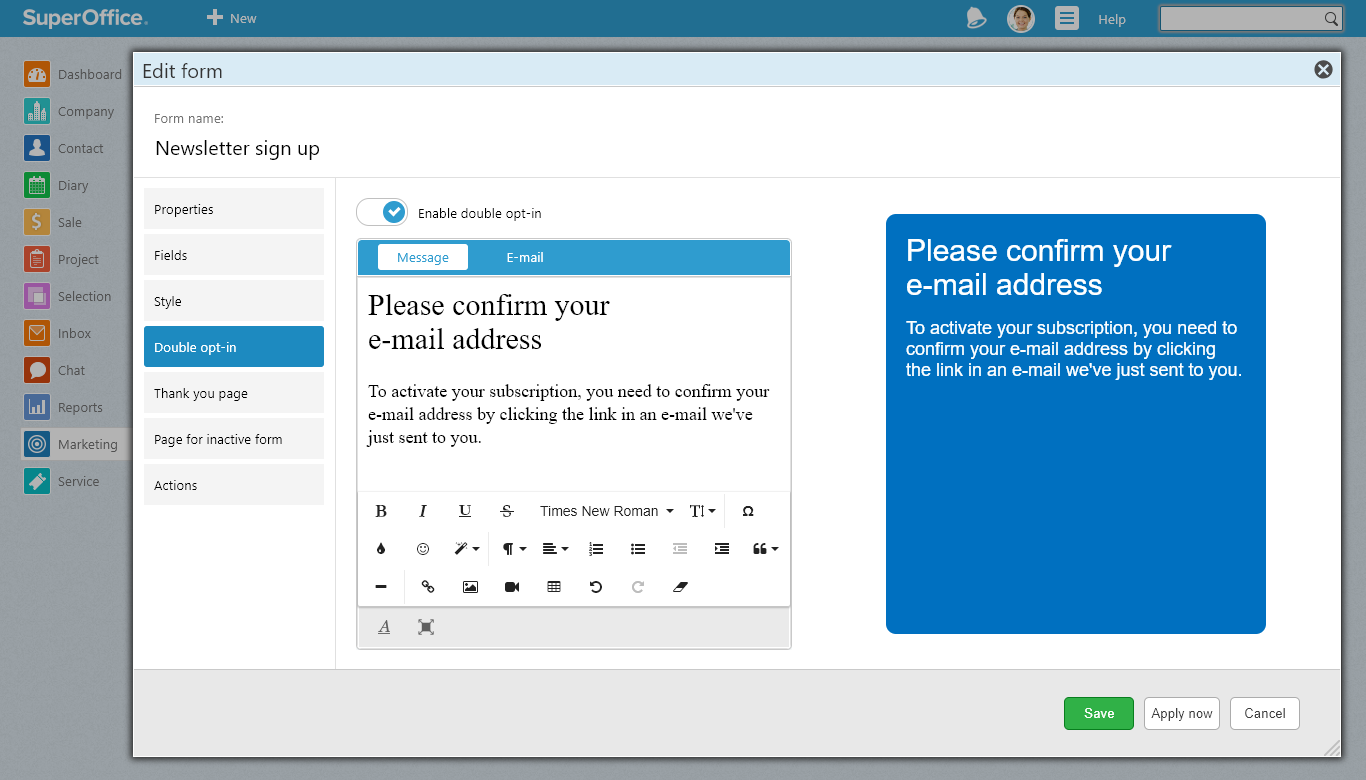
Velg oppfølginger
Du kan også bestemme hvilke handlinger eller arbeidsflyter systemet skal starte når noen felter har blitt registrert i SuperOffice CRM.
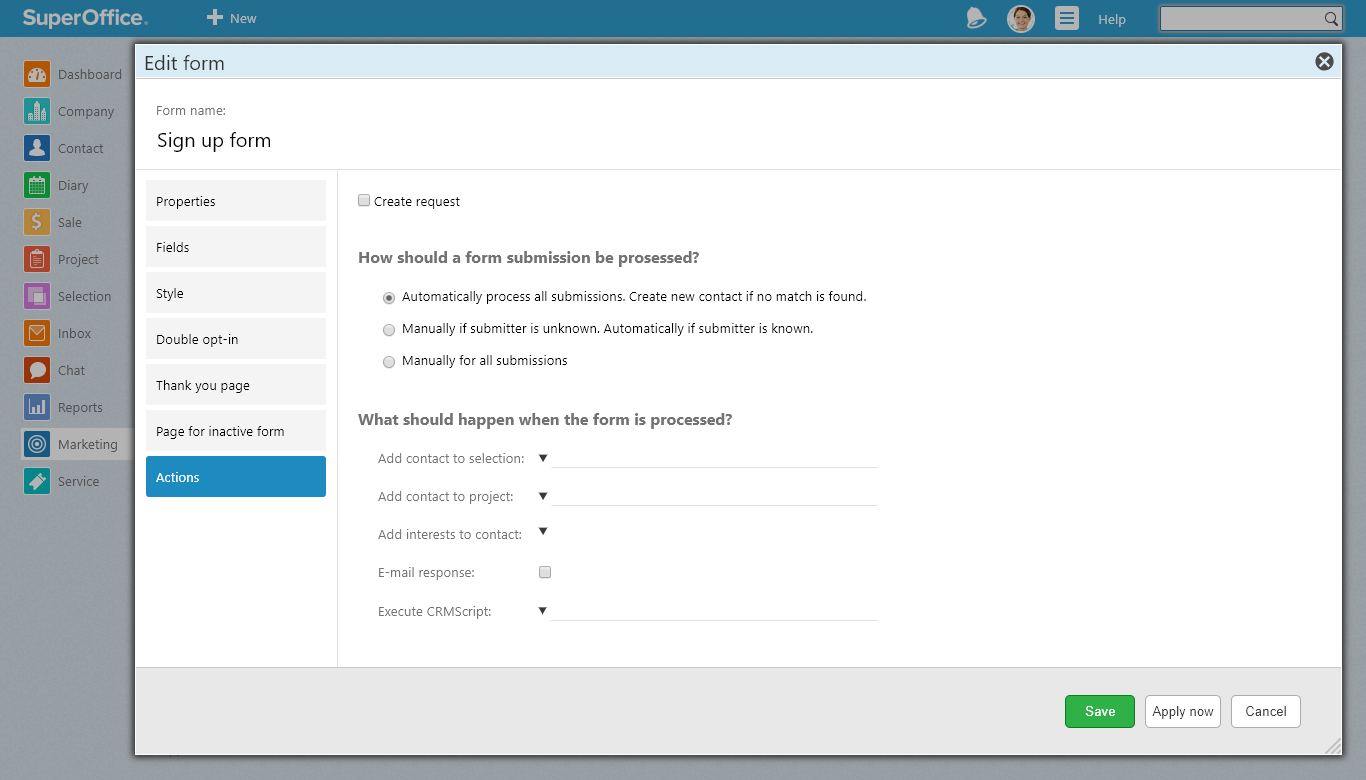
Skjemaet kan for eksempel automatisk:
- Opprette en ny sak i Service som skal håndteres av kundeserviceteamet
- Legge til en interesse hos en kontaktperson
- Legge en kontaktperson til et utvalg eller et prosjekt
Gjør webskjemaene synlige
Du kan bruke webskjemaene i SuperOffice på de fleste nettsider, men også i nyhetsbrev.
Det er to måter å gjøre dem synlige på. Hvis du vil bygge de inn i nettsiden må du legge til JavaScriptet til HTML-koden til nettsiden.
Hvis JavaScript ikke er mulig på websiden kan du legge en URL til skjemaet på siden din. Gjør det samme om du ønsker å legge til skjemaet i en e-post. Når folk klikker på URL´en kommer de direkte til skjemaet som ligger inne i SuperOffice-løsningen.
Når du står inne i Vis skjema finner du disse linken under Publiser-fanen.
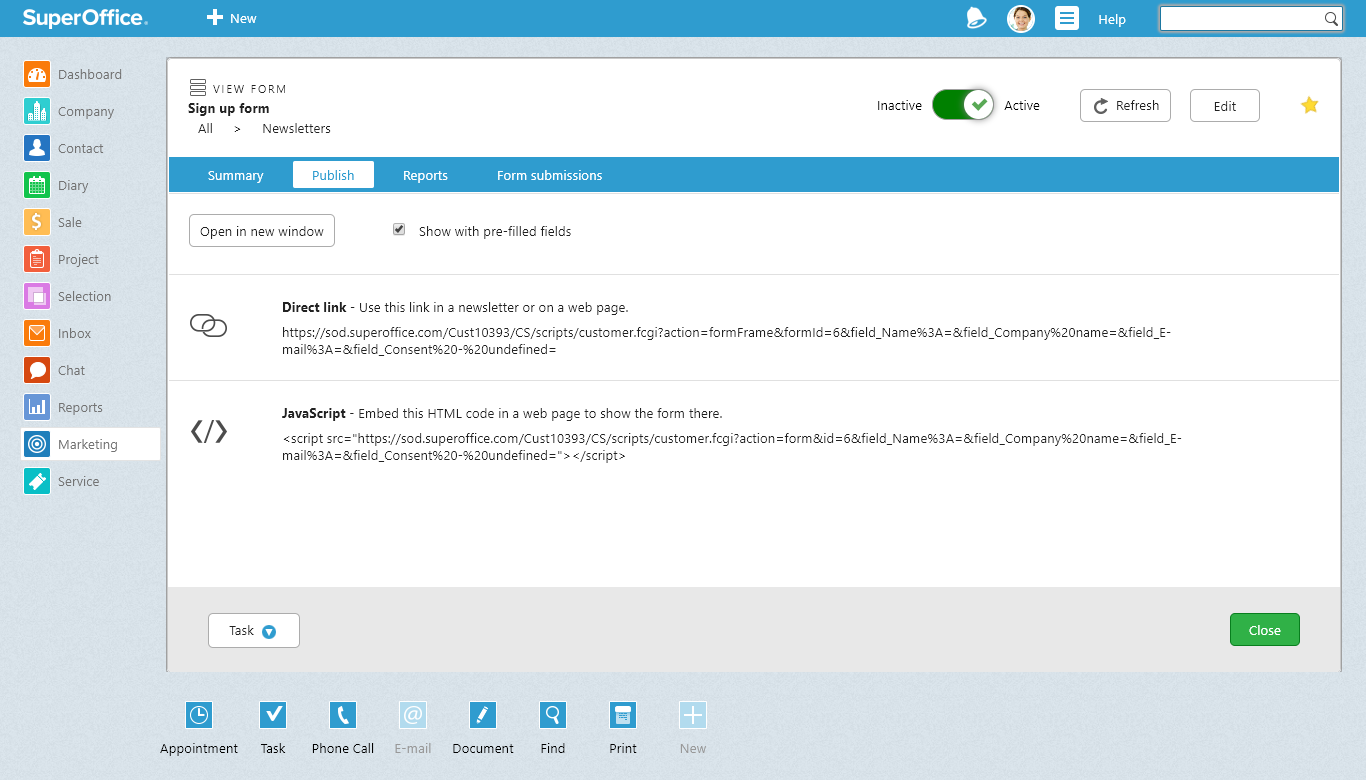
Behandle informasjonen fra webskjemaene
Når en kontaktperson fyller ut et skjema og trykker send dukker det opp i SuperOffice CRM som en ny innsending. Du finner den under fanen Skjemainnsendinger og du vil se et varsel her hver gang et nytt skjema er sendt inn.
Det er viktig at du på forhånd bestemmer om skjemaet skal håndteres automatisk eller manuelt.
Fordelen med automatisk behandling er spart tid, men om du ikke sjekker manuelt kan du samtidig ende opp med dårlig datakvalitet i systemet. Manuell behandling krever et par ekstra trinn, men du får bedre datakvalitet.
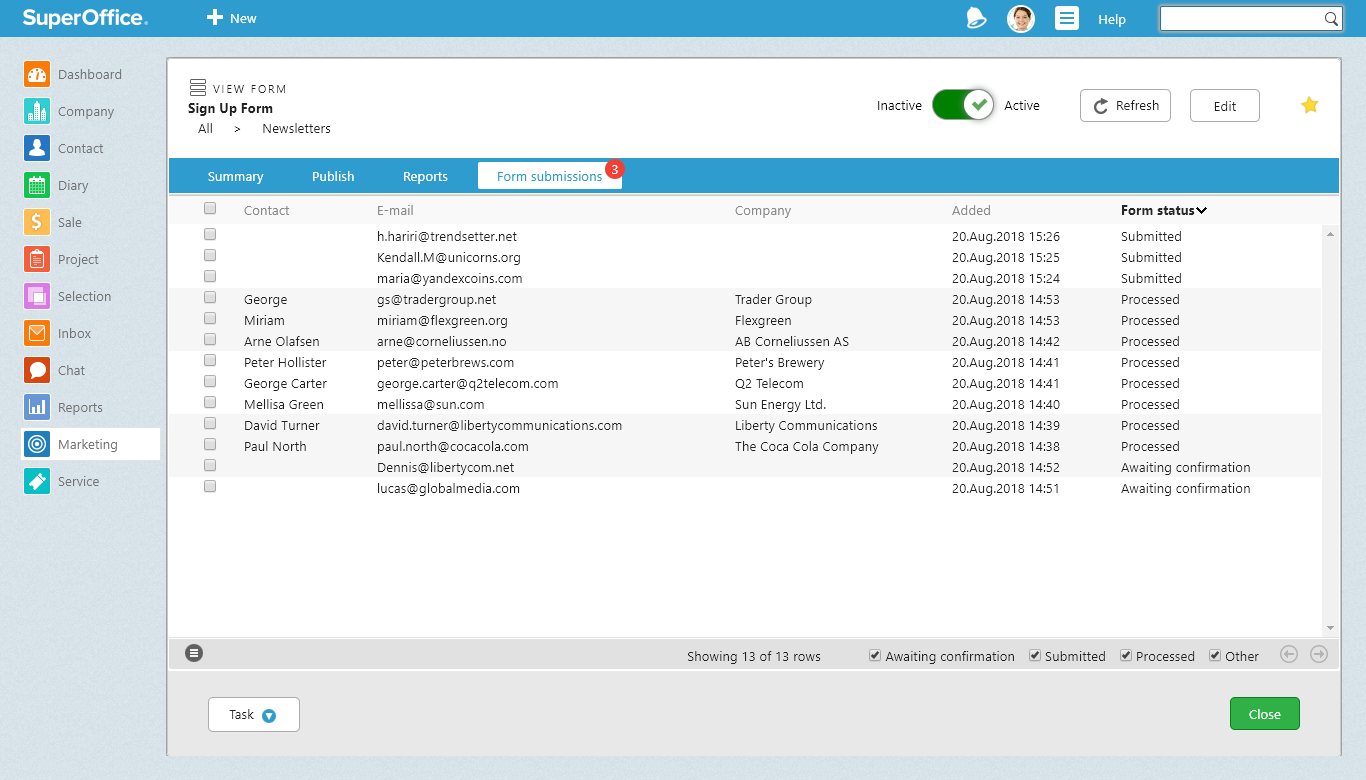
Se resultatene fra webskjemaene
Du kan enkelt se resultatene fra skjemaene under Sammendrag-fanen.
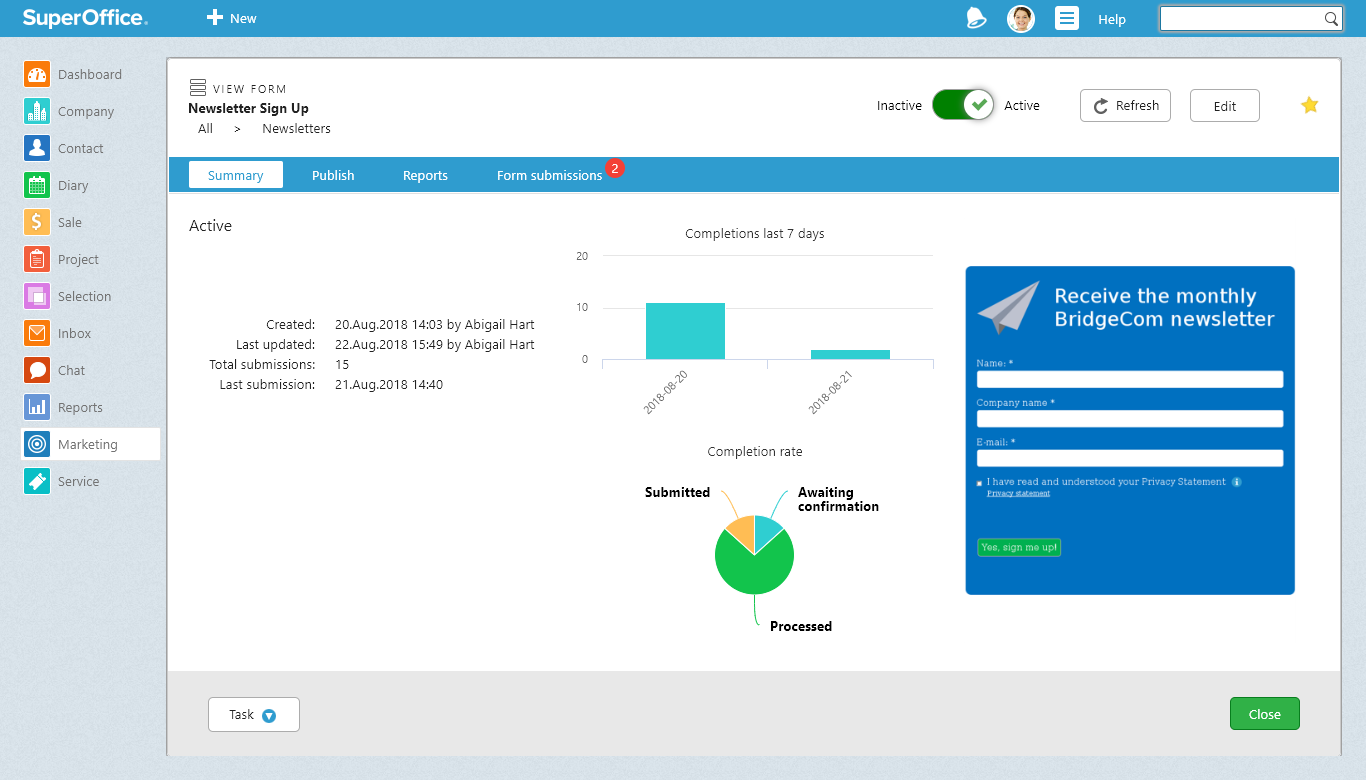
Hvis skjemaet har felter med muligheter for nedtrekksmenyer, multiple-choice-knapper og avkrysningsbokser får du mulighet til å se hvor mange som har gjort de forskjellige valgene.
Under Rapporter-fanen finner du resultatene presentert i diagrammer som gir en god og enkel oversikt.
Kom i gang med webskjemaene
For å starte å lage nye skjemaer kan du gjerne ta en titt på disse opplæringsvideoene:
- “How to create a basic form and add it to your web page”
- “How to add a Thank-you page to your web form”
- “How to use the Double opt-in on your web form”
- “How to manually process a submitted web form”
Pris og tilgjengelighet
Hvis du er en CRM Online-bruker med brukerplanene Marketing eller CRM Complete blir du automatisk oppgradert og får tilgang til disse nye funksjonene umiddelbart.
Har du SuperOffice CRM lokalt installert på egen server eller bruker du en tidligere versjon av SupperOffice CRM må du oppgradere til versjon 8.4 for å få tilgang til webskjemaene.
Merk at det kommer en liten tilleggsavgift basert på antallet innsendinger hver måned fra skjemaene du publiserer. Besøk vår nettside for mer informasjon om priser.
Kontakt oss gjerne om du har spørsmål eller vil oppgradere.